Windowsi 10 su izuzetno jednostavni za korištenje. Doslovno ih instalirate i spremni ste za rad. No, postoje neke “sitnice” koje je dobro napraviti nakon što instalirate Windowse 10. Te sitnice će vam uzeti nešto vremena, ali bit ćete nam zahvalni kasnije. O čemu se radi, čitajte u nastavku teksta.
1) Windows update i konfiguracija Windows updatea
Iako ste tek instalirali Windowse 10, velika je šansa da postoje neka ažuriranja koja čekaju da ih instalirate. Dapače – često kada skinete Windows 10 ISO datoteku za instalaciju istih, to nije zadnja verzija. Uvijek nedostaje manje ili više zakrpi koje je dobro imati. Ako ste instalirali neku stariju verziju Windowsa 10, onda imate i neke veće nadogradnje koje čekaju. U svakom slučaju, prva stvar koju biste trebali napraviti je do kraja ažurirati OS-
Da biste provjerili postoji li kakva zakrpa ili nadogradnja na čekanju, otvorite Settingse (Postavke) i odaberite Update & Security > Windows Update. Na toj stranici, odnosno u tom prozoru stisnite na opciju “Check for updates” i daje Windowsima malo vremena. Nakon pola minute, minutu … počet će se skidati zakrpe ako postoje. Moguće je da će i neke zakrpe trebati restart računala. Možda i dva. Ali pustite da se sve odradi do kraja. Zatim provjerite opet imate li nadogradnji. I tako dok ne dobijete poruku da imate zadnju verziju OS-a i da nema nikakvih novih zakrpi/nadogradnji.
Osim toga, kada ste u ovom prozoru, postavite si automatsko skidanje i instaliranje nadogradnji i zakrpa. To jednostavno želite imati jer ako dođe kakva kritična sigurnosna zakrpa, želite ju imati što prije!
2) Instalirajte/nadogradite drivere za hardver
Driver za uređaj je zapravo softver koji je spona između uređaja i operativnog sustava. Točnije, driver dozvoljava Windowsima da na pravilan način komunicira s vašim hardverom. Drivere za pojedini uređaj najčešće daje kompanija koja stoji iza hardvera, ali to nije uvijek slučaj. Ponekad za određeni hardver možete koristiti neke generičke drivere, ali danas nećemo o tome.
Ono što vam mi savjetujemo je da instalirate najnovije drivere za vaš hardver kojeg imate u računalu i kojeg spajate na računalo. To znači drivere za procesor, matičnu, ažurirajte BIOS, instalirajte drivere za miš i tipkovnicu ako se radi o nekoj malo skupljoj periferiji i tako dalje.
Svaki novi driver daje sve bolju kontrolu nad hardverom i zato želite imati zadnje dostupne drivere.
3) Instalirajte programe koji su vam potrebni
Ovo je nešto što se podrazumijeva, ali ćemo napisati. Da biste mogli efektivno početi raditi na računalu, definitivno je važno imati sve potrebne aplikacije. Koje su to aplikacije ovisi od pojedinca do pojedinca. Nekima treba Android Studio jer rade Android aplikacije, dok drugima treba Photoshop jer im je glavnina posla obrada slika. No u svakom slučaju, napišite si sve aplikacije koje trebate i krenite redom. Znamo da je taj dio dosta zamoran, ali je ključan.
Plus, ako želite na brzinu instalirati neke manje aplikacije koje koristite, bacite oko na web stranicu Ninite.
4) Promijenite defaultne windows postavke
Windows 10 postavke koje dobijete po defaultu, nisu optimalne za svakoga. U biti su većinom upotrebljive, no ako želite bolje iskustvo korištenja, onda ćete ih morati sami promijeniti i prilagoditi sebi. Postavki je jako puno, pa ćemo mi u ovom koraku proći samo one koje mi smatramo ključnima. Ostale ćete morati sami istražiti i promijeniti.
4.1) Prilagodite defaultne aplikacije
Nakon što instalirate omiljene aplikacije, trebali biste ih postaviti da se otvaraju po defaultu. Da biste promijenili aplikacije u Windowsima 10, napravite iduće:
- Odite u Settings > Apps > Default Apps
- Za svaku kategoriju odaberite aplikaciju s kojom želite da se otvara (email, music player, web preglednik …)
- Ispod toga, kliknite na opciju “Choose default apps by file type” kako biste povezali pojedine ekstenzije/tipove datoteka i aplikacija. Vjerojatno želite da vam se .docx datoteke otvaraju s MS Wordom i slično
4.2) Onesposobite nepotrebne aplikacije na pokretanju Windowsa
Mnoge aplikacije se, kada ih instalirate, se postave da se pokreću zajedno s Windowsima. To je uludo bacanje računalnih resursa, plus morate duže čekati da se Windowsi dignu i da postanu “upotrebljivi”. Zato je dobro ukloniti aplikacije da se pokreću zajedno s Windowsima. Kada vam zatrebaju, vi ćete ih pokrenuti. Ne trebaju konstantno biti u “stanju pripravnosti”. Da biste do napravili:
- Otvorite Task Manager (kratica na tipkovnici je Ctrl + Shift + Esc)
- Kliknite na More details
- Odaberite Startup tab
- Na svaku aplikaciju koju ne želite da se pokreće s Windowsima, kliknite desni klik i odaberite opciju “Disable”
4.3) Promijenite postavke privatnosti
Windowsi 10 skupljaju jako puno informacija o tome kako koristite operativni sustav. To pomaže Microsoftu da bolje shvati korisnike i da unaprijedi OS s narednim nadogradnjama. Ali to se također može gledati i kao narušavanje privatnosti. Sva sreća, većinu tih opcija možete reducirati ili potpuno ugasiti. Posebice prikupljanje telemetrijskih podataka. Više informacija o tome možete naći na ovom linku.
4.4) Osposobite “Night Light”
Windowsi 10 od nedavno uključuju dosta zgodan feature koji vam pomaže da manje umarate oči u kasnim satima. Odnosno Windowsi će automatski posvijetliti ekran kako bi boje bile “toplije” i kako bi se prilagodile vašim očima. Nemojmo se lagati – mnogi od nas rade i kasno u noć, gledamo serije u mraku i slično. Možda nam kratkoročno to ne šteti, alo dugoročno definitivno da.
Zato odite u Settings > System > Display. Tamo ćete naći Night Light slider s kojim možete odabrati jačinu koliko će se boje promijeniti, podesiti u kojem intervalu želite da vam se dotični mod pali i slično. Poigrajte se s postavkama i podesite ih prema svojim preferencama. Mi preferiramo da se ovaj mod automatski pali sa zalaskom sunca i traje do jutra. Vi možda preferirate nešto drugo.
5) Podesite backup plan
Sigurno ne želite cijeli ovaj setup prolaziti pa da vam se računalo zarazi virusom ili nečim sličnim, pa da opet morate sve ispočetka. Zato je izuzetno važno da napravite backup podataka, odnosno sigurnosnu kopiju podataka. I to ne samo jednom, nego konstantno.
Bilo bi odlično kada bi imali vanjski tvrdi disk kojeg biste spajali na računalo svakih par dana, ili barem jednom tjedno, te napravili backup cijelog sustava ili pojedinih mapa s vama važnim podacima. Naravno da nije bitno ako vam s računala nestane neka igra ili serija. Ali ako imate skenirane dokumente, prezentacije za posao i slično, onda to želite imati i na sigurnom mjestu. Naša preporuka je korištenje malog alata zvanog Bvckup 2.
6) Personalizirajte Windowse 10
I na kraju ostaje još jedan korak koji nije bitan kao ovi maloprije nabrojani. Ali svejedno možda želite odvojiti 10-ak minuta i malo promijeniti izgled i boje Windowsa 10. Nekima je to gubljenje vremena, dok drugi smatraju da je to super i da malo personaliziranja Windowsa ne može odmoći. U svakom slučaju, možete sami mnogo toga napraviti na brzinu. Recimo možete promijeniti defaultni wallpaper u neki malo ljepši ili osobniji. Možete staviti unikatni kursor miša, promijeniti boje u postavkama, fontove, postaviti lock screen i još mnogo toga. Više informacija o tome možete naći na ovom linku.
Piše: B.P.


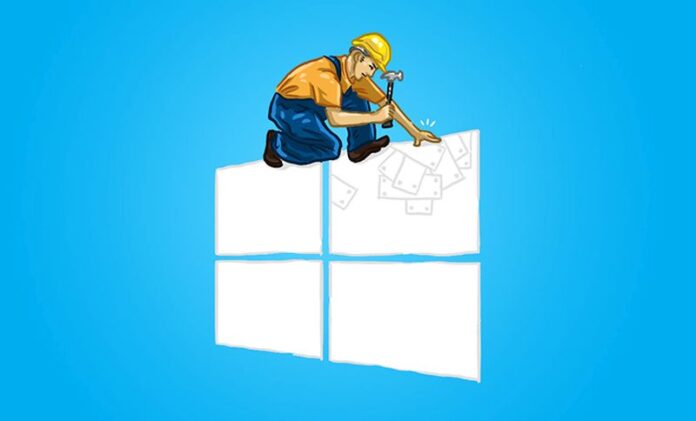
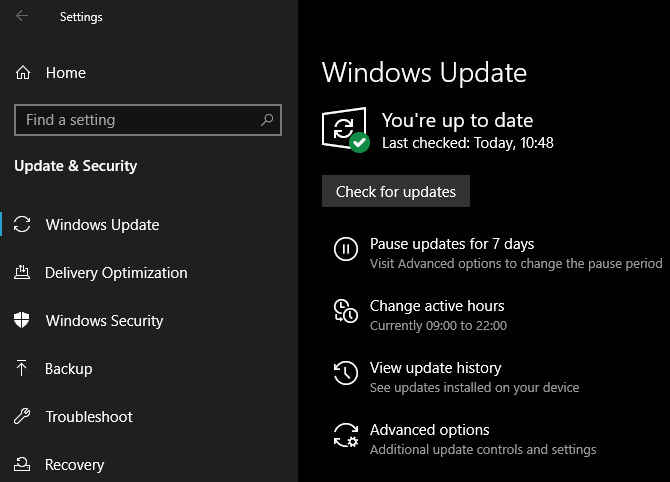


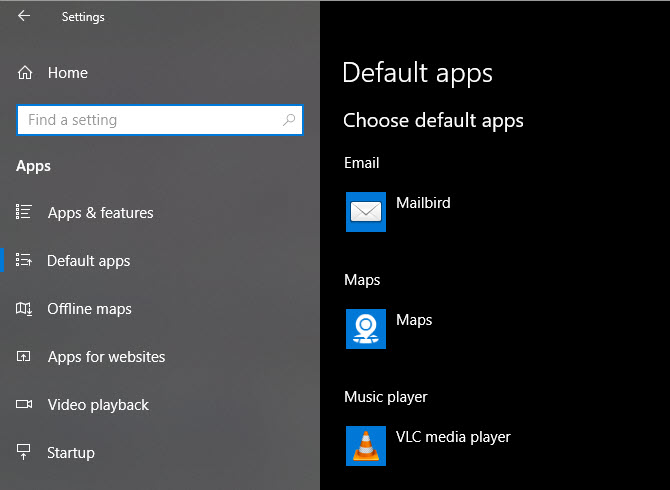
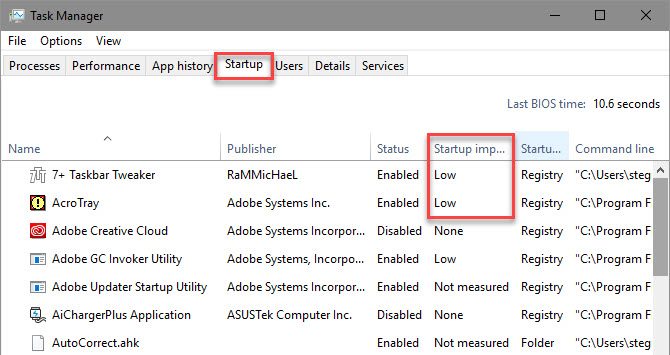
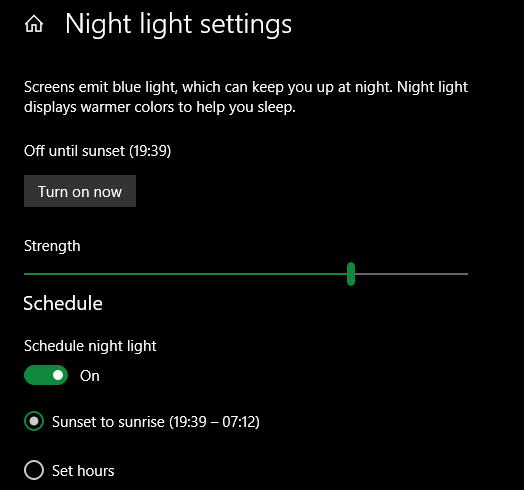
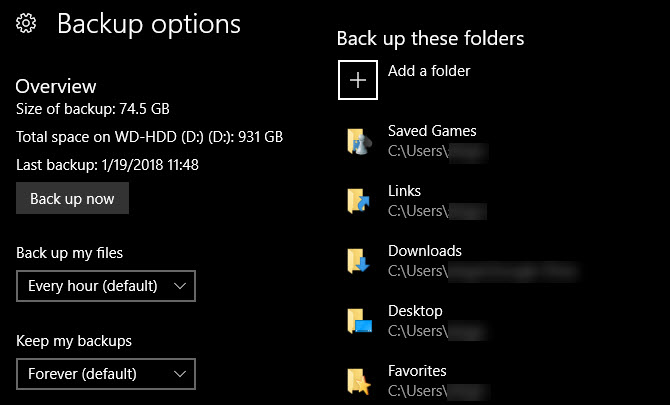
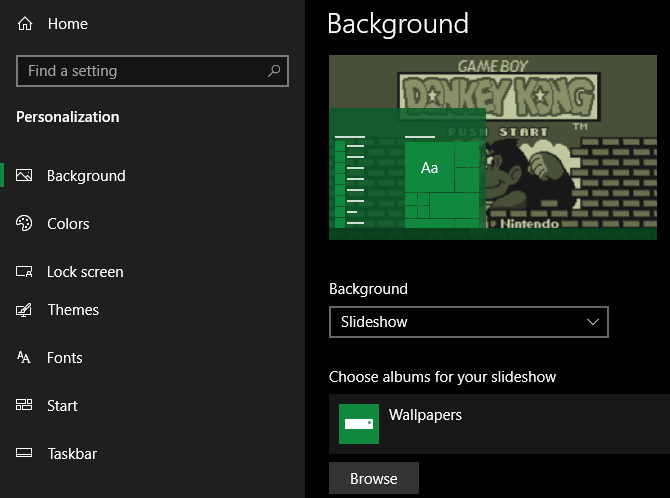


Vaši članci su kao prometne nesreće. Užasni, ali jednostavno morate pogledati…
Već duže razmišljam da li da napišem kakav komentar, pa evo…
Još od članka kako instalirati RAM module… Grozota… Koliko se sjećam, niste objasnili ni što je latencija ni frekvencijs (bilo je to davno, ispričavam se ako griješim), tvrdili ste da je potrebno “osloboditi kopče s obje strane slota” iako nove ploče imaju jednu fiksnu kopču… Samo dajem primjer…
Ovdje ljudima objašnjavate što su driveri, a onda im preporučate ta flashaju BIOS! Halo!!! Oni koji ne znaju što su driveri nisu svjesni opasnosti upgradeanja BIOSa (BTW, jeste čuli za UEFI)… Ljudi, ako ne znate što radite – NE DIRAJTE BIOS/UEFI!
Dragi moji, ili pišete banalne stvari koje zna svako dijete ili pišete opasne stvari…
Imam osjećaj da volite larpurlatizam – pišete samo da biste pisali… Nebitna kvaliteta, kvantiteta je ta…
Vaš Mislav
P.S. Ispričavam se na tip felerima, tipkam na mobu…
M